Cara membuat dan menggunakan kunci sandi
Kunci sandi mengubah cara orang mengakses berbagai situs web dan aplikasi mereka. Metode login baru ini tidak memerlukan kombinasi nama pengguna dan kata sandi. Alih-alih disimpan di server yang dapat bocor, kunci sandi disimpan di ponsel Anda, disimpan di Samsung Pass, yang memungkinkan Anda untuk masuk dengan mudah menggunakan sidik jari Anda.

Catatan: Kunci sandi tidak didukung oleh setiap situs web atau aplikasi.
Cara membuat kunci sandi
Langkah 1. Buka aplikasi yang kompatibel dengan kunci sandi. Kemudian, masuk dan buka Profil > Akun > Pengaturan kunci sandi
Langkah 2. Pastikan akun Samsung Pass Anda telah dipilih. Ketuk Buat > simpan kunci sandi
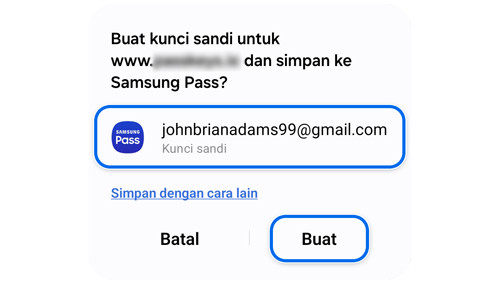
Catatan: Menu pembuatan kunci sandi dapat bervariasi tergantung pada aplikasi, situs web, atau sistem operasi.
Cara menggunakan kunci sandi pada ponsel Anda
Langkah 1. Buka aplikasi yang kompatibel dengan kunci sandi. Kemudian, ketuk Masuk dengan kunci sandi.
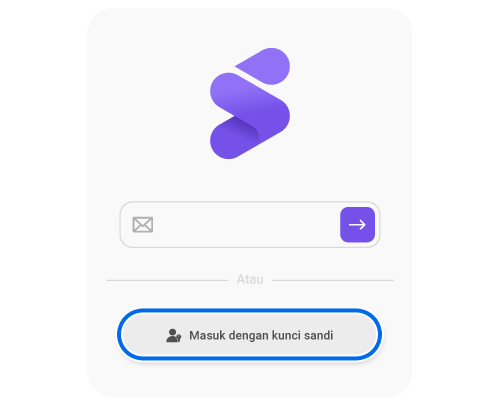
Langkah 2. Pastikan bahwa akun Samsung Pass Anda yang menyimpan kunci sandi telah dipilih, lalu ketuk Masuk.
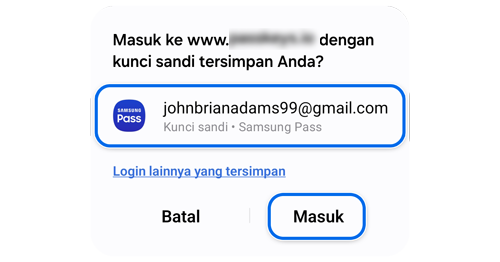
Catatan: Menu dapat bervariasi tergantung pada aplikasi, situs web, atau sistem operasi.
Cara menggunakan kunci sandi pada perangkat lain
Langkah 1. Coba masuk dengan kunci sandi pada PC atau tablet Anda. Kemudian, pilih Perangkat lain.
Langkah 2. Menggunakan ponsel Galaxy Anda, pindai kode QR yang ditampilkan di layar.
Langkah 3. Ketuk Gunakan kunci sandi untuk masuk. Begitu kunci akses terautentikasi, masuk ke PC atau tablet Anda akan selesai.
Catatan: Menu dapat bervariasi tergantung pada aplikasi, situs web, atau sistem operasi.
Terima kasih atas tanggapan Anda
Mohon jawab semua pertanyaan.
RC01_Static Content



